으로 타룬
PC / 노트북을 다른 사람과 공유하는 경우 항상 별도의 파일을 만드는 것이 좋습니다. 사용자 계정 그들을 위해. 원하는 권한을 부여하여 필요한 일부 기능에 액세스 할 수 있습니다.
또한 읽으십시오: –Windows 10에서 계정의 PC 사용 시간을 제한하는 방법
이렇게하면 원치 않는 설치 / 수정에 대해 시스템을 안전하게 만들 수 있습니다. 이것은 사무실 시스템이나 랩톱에 특정 권한을 제한하려는 경우 사무실 설정에서도 매우 유용합니다.
그렇게하려면 시스템에 대한 관리자 권한이 있어야합니다.
이를 수행하는 방법은 Windows 10에서 아래에 설명되어 있습니다.
Windows 10에 대한 다른 사용자 계정을 만드는 방법
1. 제어판으로 이동하십시오. 검색 창을 클릭하고 "제어판"을 입력 한 다음 제어판-데스크톱 앱을 선택하면됩니다.
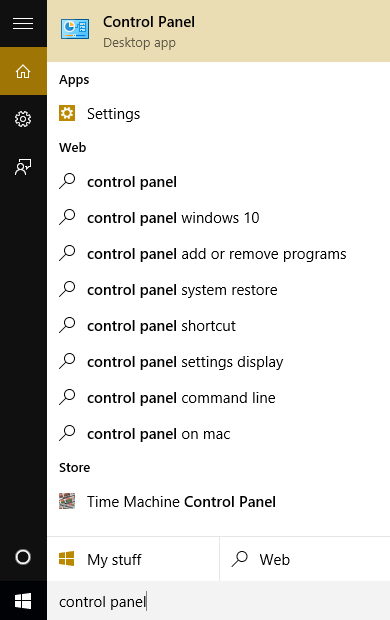
2. 사용자 계정 선택
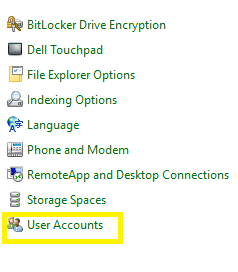
3. 사용자 계정 관리를 클릭하십시오.
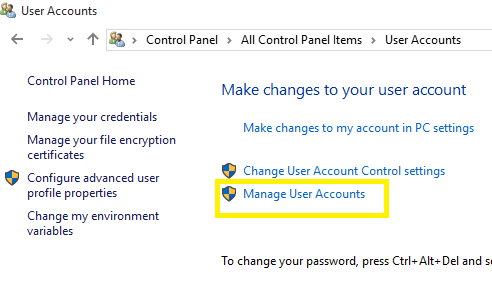
4. 창이 팝업됩니다. 추가를 클릭하십시오.
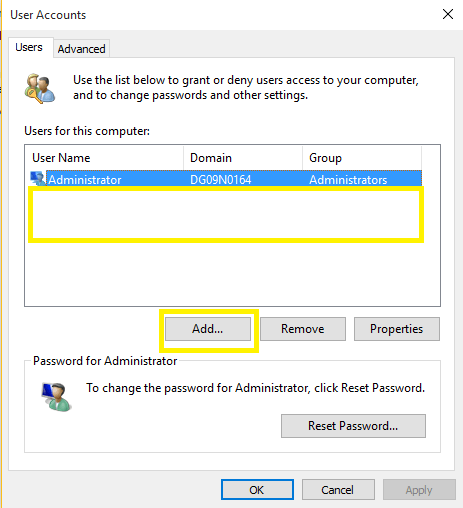
5. 사용자 이름과 도메인을 입력하고 다음을 클릭합니다.
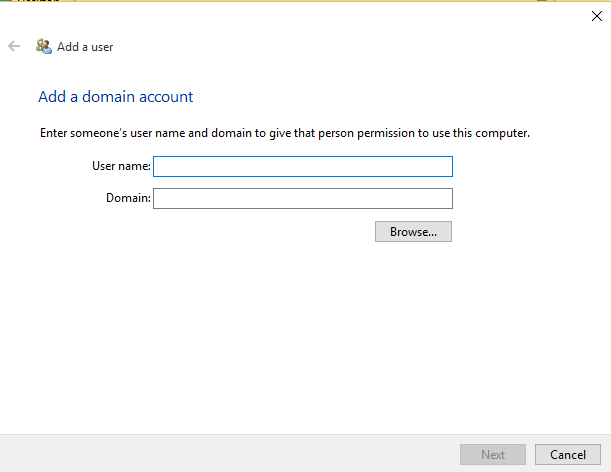
6. 방금 만든 사용자에게 부여 할 액세스 유형을 지정합니다. 이것은 매우 중요하며 나중에 관리자 액세스를 사용하여 액세스 유형을 변경할 수 있습니다. 다음을 클릭하면 완료됩니다.
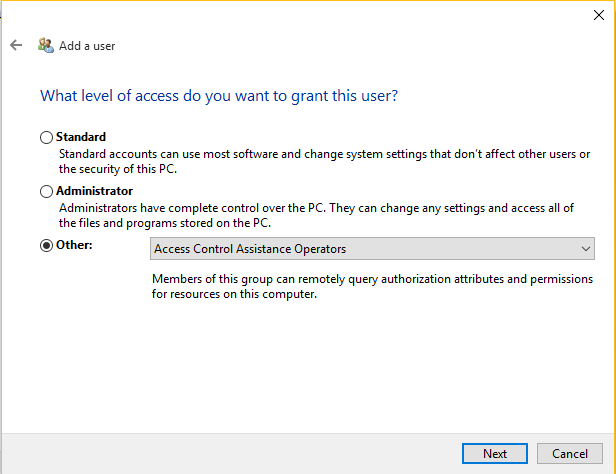

![Windows 10에서 SyncToy 다운로드 및 설치 [쉬운 단계]](/f/20f4e6146aec3741171c0f3d960e44b4.jpg?width=300&height=460)
